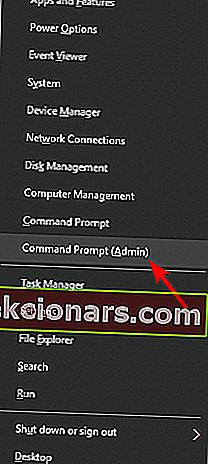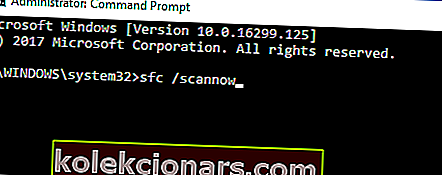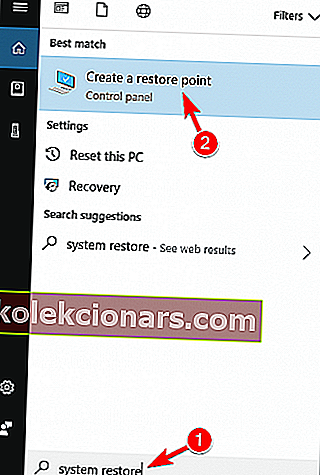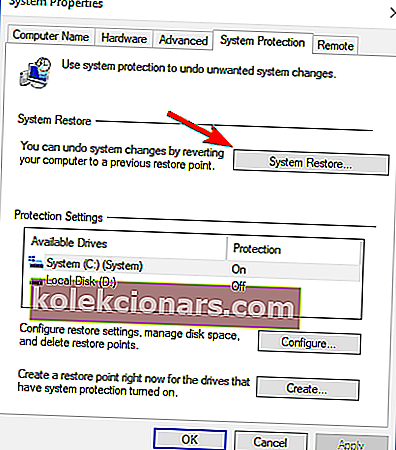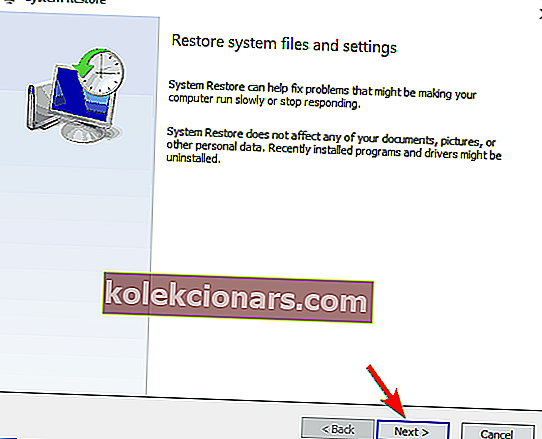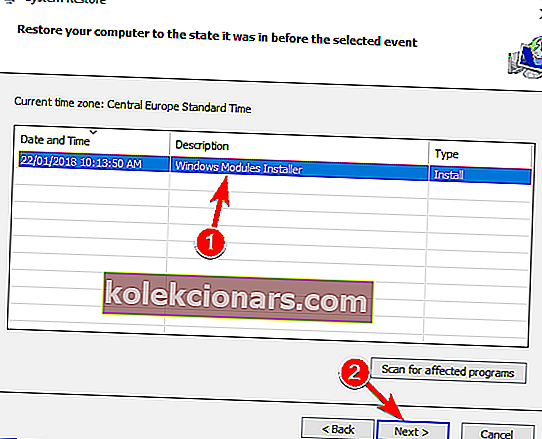- Windows 10 var atiestatīt un panākt tā noklusējuma stāvokli. Tomēr ir gadījumi, kad Windows 10 datora atiestatīšana nav iespējama, un tiek parādīts ziņojums: Atiestatot datoru, radās problēma. Izmaiņas netika veiktas. Skatiet risinājumus zemāk esošajā rakstā.
- Nav slikta laika, lai veiktu reģistra tīrīšanu. Mūsu top12 reģistra tīrītāji var sniegt jums diezgan labu priekšstatu par programmatūru, kas nepieciešama šim darbam.
- Ja konstatējat kādas sistēmas kļūdas, risinājumu atradīsit mūsu sistēmas kļūdu centrā.
- Mēs rakstījām daudz par Windows 10 kļūdām, tāpēc pārbaudiet mūsu Windows 10 kļūdu centru, lai atrastu risinājumu.

Windows 10 piedāvā lietotājiem iespēju atiestatīt savas sistēmas un panākt OS noklusējuma stāvokli.
To darot, jūs varat novērst dažādas kļūdas, kas var traucēt viņu datoriem darboties pareizi.
Tomēr ir gadījumi, kad Windows 10 datora atiestatīšana kļūdas ziņojuma dēļ pārvēršas par neiespējamu uzdevumu: Atiestatot datoru, radās problēma. Izmaiņas netika veiktas .
Šajā rakstā mēs parādīsim, kā novērst šo kļūdu.
Atjaunojot datora ziņojumu, radās problēma, kas var liegt atjaunot Windows 10 sākotnējā stāvoklī.
Tā var būt liela problēma, un, runājot par Windows problēmām, šeit ir dažas līdzīgas problēmas, par kurām ziņoja lietotāji:
- Atjaunojot datoru, radās problēma. Netika veiktas izmaiņas Windows 10, Windows 8 - šī problēma var ietekmēt gan Windows 10, gan Windows 8. Pat ja jūs nelietojat Windows 10, jums vajadzētu būt iespējai lielāko daļu mūsu risinājumu piemērot Windows 8 tāpat.
- Atsvaidzinot datoru, radās problēma, izmaiņas netika veiktas - tā ir tikai šī kļūdas ziņojuma variācija. Ja jūs to saskaraties, mēģiniet palaist SFC un DISM skenēšanu un pārbaudiet, vai tas atrisina problēmu.
- Nevar atiestatīt datoru Windows 10 - šī ir sākotnējās kļūdas variācija, ar kuru varat saskarties. Ja pamanāt šo problēmu, mēģiniet veikt sistēmas atjaunošanu un pārbaudiet, vai tas palīdz.
- Atjaunojot datoru Surface Pro 4, Surface Pro 2, HP Stream, Dell, Lenovo, radās problēma - dažreiz šis kļūdas ziņojums var parādīties klēpjdatorā. Šķiet, ka šī problēma var ietekmēt visus klēpjdatoru zīmolus, un, lai to novērstu, jums, iespējams, nāksies palaist DISM un SFC skenēšanu ārpus Windows.
- Atiestatot klēpjdatoru, datoru, radās problēma - šī problēma var ietekmēt jebkuru ierīci - gan klēpjdatoru, gan darbvirsmu. Ja jums ir šī problēma, noteikti izmēģiniet dažus no mūsu risinājumiem un pārbaudiet, vai tas jums darbojas.
Iepriekš mēs esam daudz rakstījuši par Windows 10 atiestatīšanas problēmām. Pievienojiet grāmatzīmi šai lapai, ja jums to vēlāk vajag.
Kā es varu novērst Radās problēma, atiestatot datoru kļūdu?
1. risinājums - veiciet sistēmas failu pārbaudi
Pēc lietotāju domām, šī problēma bieži var rasties bojātu failu dēļ. Tomēr jūs varat novērst šo problēmu, veicot vienkāršu SFC skenēšanu. Lai to izdarītu, jums vienkārši jāveic šādas darbības:
- Nospiediet Windows taustiņu + X, lai atvērtu izvēlni Win + X. Tagad sarakstā atlasiet Komandu uzvedne (Administrēšana) . Ja šī opcija nav pieejama, varat izmantot arī PowerShell (Admin) .
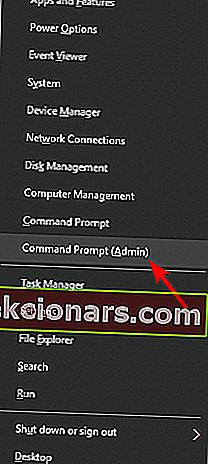
- Kad tiek atvērta komandu uzvedne , ievadiet sfc / scannow .
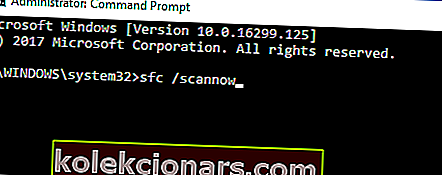
- Tagad tiks sākta SFC skenēšana. Šis process var ilgt līdz 20 minūtēm, tāpēc nepārtrauciet to.
Palieliniet spēli, izmantojot šo detalizēto ceļvedi! Izmantojiet sistēmas failu pārbaudītāju kā īsts tehniķis.
Ja SFC skenēšana neatrisina problēmu vai ja nevarat palaist SFC, iespējams, būs jāizmanto DISM skenēšana.
Lai to izdarītu, vienkārši palaidiet komandu uzvedni kā administratoru un palaidiet komandu DISM / Online / Cleanup-Image / RestoreHealth .
Paturiet prātā, ka DISM skenēšana var ilgt vairāk nekā 20 minūtes, tāpēc nepārtrauciet to.

Kad DISM skenēšana ir pabeigta, pārbaudiet, vai problēma joprojām pastāv. Ja tā notiek, atkārtojiet SFC skenēšanu vēlreiz
Ja jūs joprojām nevarat atiestatīt Windows 10, ierakstiet šādas komandas un pēc katras nospiediet taustiņu Enter:
- cd% windir% system32config
- ren sistēmas sistēma.001
- atjaunot programmatūras programmatūru.001
Šī rokasgrāmata palīdzēs jums kļūt par ekspertu DISM skenēšanas veikšanā!
2. risinājums - izmantojiet sāknēšanas kompaktdisku vai USB atmiņu
- Iegūstiet Windows 10 instalēšanas failus no Microsoft vietnes, lai izveidotu sāknēšanas kompaktdisku vai USB atmiņu. Soli pa solim skatiet mūsu rakstu par to, kā izveidot bootable USB Stick ar Windows 10.
- Pievienojiet USB atmiņu vai ievietojiet kompaktdisku un pēc tam izvēlieties Atiestatīt.
- Izpildiet ekrānā redzamos norādījumus, lai pabeigtu atiestatīšanu.
3. risinājums - izmantojiet sistēmas atjaunošanas punktu
Ja joprojām tiek parādīts Atjaunojot datora ziņojumu, radās problēma , iespējams, to varēsiet atrisināt, veicot sistēmas atjaunošanu.
Ja neesat pazīstams, sistēmas atjaunošana ir funkcija, kas ļauj atjaunot datoru iepriekšējā stāvoklī un novērst daudzas problēmas šajā procesā.
Sistēmas atjaunošanas izmantošana ir diezgan vienkārša, un datoru var atjaunot, rīkojoties šādi:
- Nospiediet Windows taustiņu + S un ievadiet sistēmas atjaunošanu . Izvēlnē izvēlieties Izveidot atjaunošanas punktu .
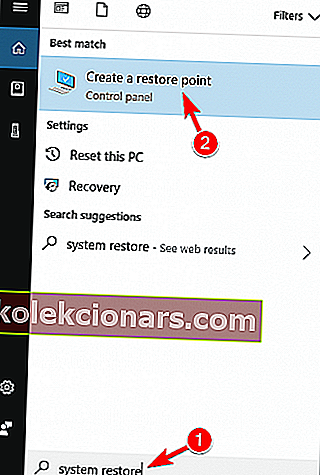
- Tagad parādīsies logs Sistēmas rekvizīti . Noklikšķiniet uz Sistēmas atjaunošana .
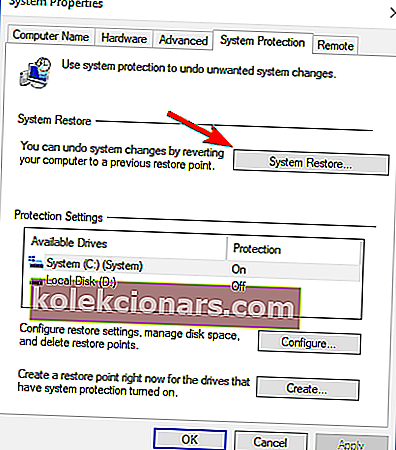
- Kad tiek atvērts sistēmas atjaunošanas logs, noklikšķiniet uz Tālāk .
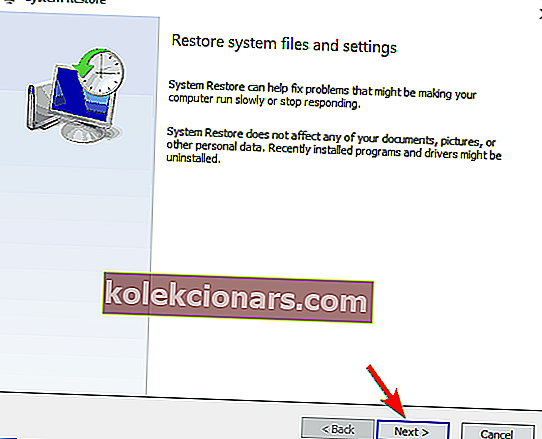
- Ja iespējams, pārbaudiet Rādīt vairāk atjaunošanas punktu opciju. Tagad atlasiet vajadzīgo atjaunošanas punktu un noklikšķiniet uz Tālāk .
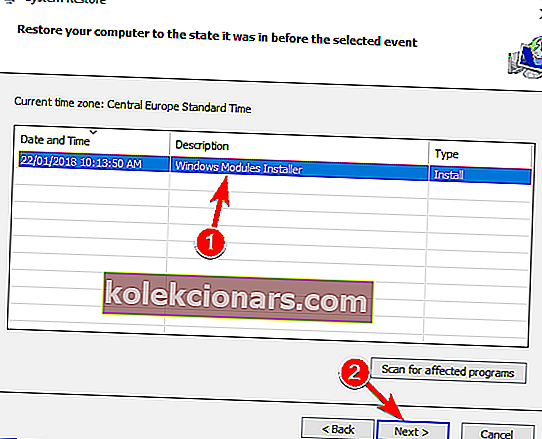
- Izpildiet ekrānā redzamos norādījumus, lai pabeigtu procesu.
Kad sistēma ir atjaunota, problēma ir pilnībā jāatrisina.
Ja atjaunošanas punkti nav pieejami, dodieties uz vadības paneli, meklējiet atkopšanu, atlasiet Atkopšana, dodieties uz Sistēmas atjaunošanas konfigurēšana un pēc tam atlasiet Konfigurēt un ieslēgt sistēmas aizsardzību, lai iespējotu šo opciju.
4. risinājums - atspējojiet ragentc
Pēc lietotāju domām, jūs, iespējams, varēsiet novērst problēmu . Atjaunojot datora ziņojumu, radās problēma, vienkārši uz laiku atspējojot reaģentu c. Lai to izdarītu, vienkārši veiciet šīs darbības:
- Sāciet komandu uzvedni kā administratoram.
- Tagad izpildiet šādas komandas:
- reaģentsc / atspējot
- reaģentsc / iespējot
Pēc šo komandu izpildīšanas mēģiniet vēlreiz atiestatīt datoru.
FAQ: Uzziniet vairāk par problēmu atiestatīšanu
- Kā no komandrindas atjaunot datora rūpnīcas iestatījumus?
- Kas notiek, ja rūpnīcas atiestatīšana nedarbojas?
- Cik ilgs laiks nepieciešams, lai atiestatītu datoru?
Redaktora piezīme: Šis raksts turpinās nākamajā lapā ar papildu risinājumiem, kā novērst datora atiestatīšanas problēmas. Ja vēlaties uzzināt vairāk par to, kā droši atiestatīt datoru, skatiet mūsu ceļvežu kolekciju.